구글 계정의 로그인 암호는 8자리 이상의 문자를 조합해야 하며 대소문자, 특수문자와 같은 문자를 조합하는 것을 권장한다. 하지만 이에 관련하여 너무 짧게 비밀번호를 생성해 유출될 염려가 있거나 비밀번호를 너무 길게 설정하여 구글 아이디의 주인인 사용자 조차 매번 로그인 시 여러 번 암호 입력하는 상황이 나타난다면 암호를 변경하는 것이 좋다.
PC 에서 (Windows 10, 크롬 브라우저 기준)
Step 1. 구글 Chrome 크롬 웹 브라우저 실행
Step 2. 브라우저 인터페이스 우측 상단 (구글 프로필 사진 옆) 아이콘 클릭
Step 3. 옵션 메뉴 창 뜨면 "설정(S)" 클릭
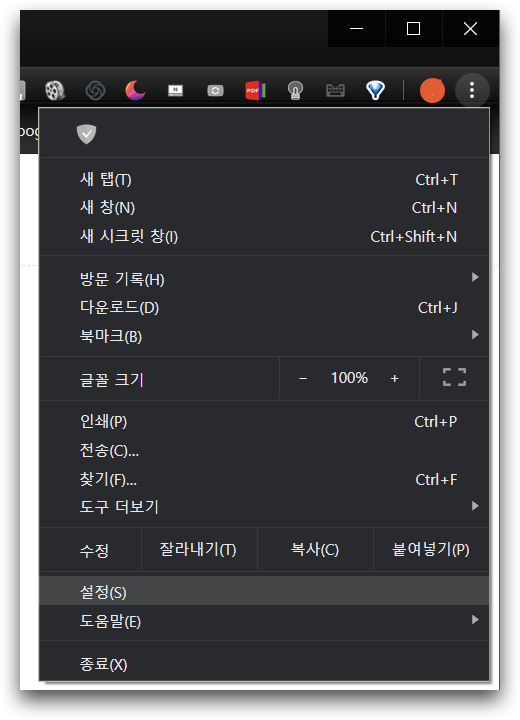
Step 4. 새 탭에서 설정 메뉴 열리면 사용자 목록의 "Google 계정 관리" 클릭
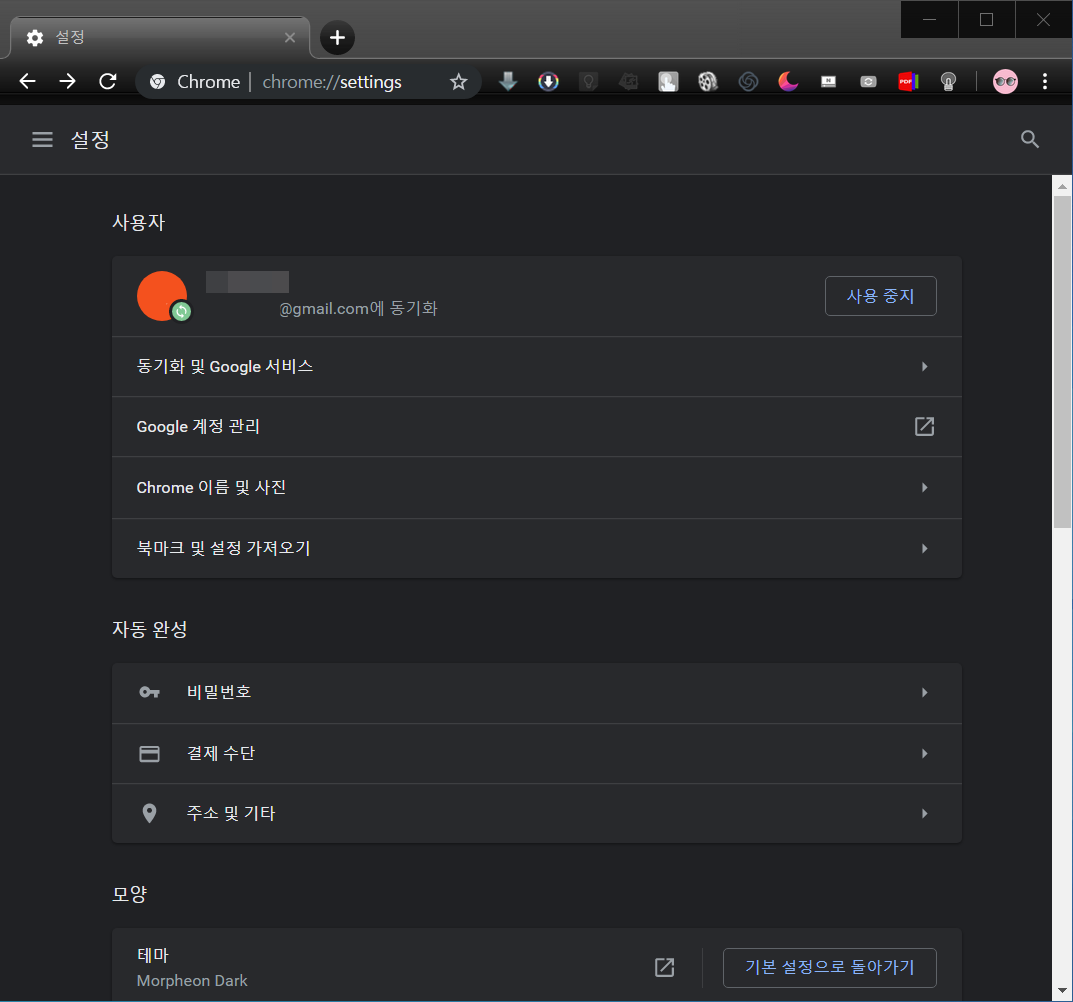
Step 5. Google 계정 페이지 메뉴 바에서 "개인정보" 클릭
Step 6. 프로필 하단 "비밀번호" 탭
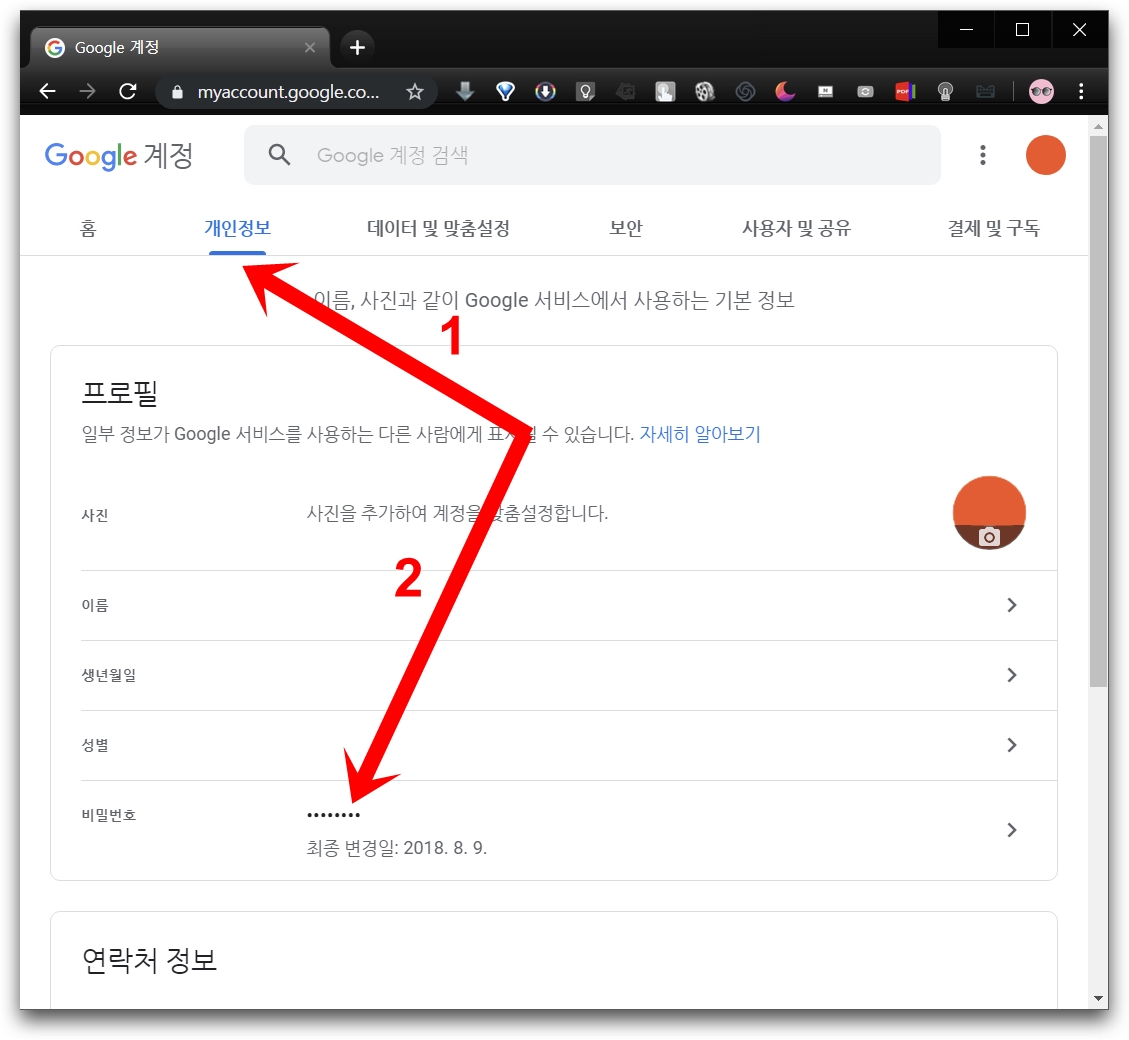
Step 7. 기존에 사용중인 구글 계정 패스워드 입력 "다음" 클릭하여 본인 인증
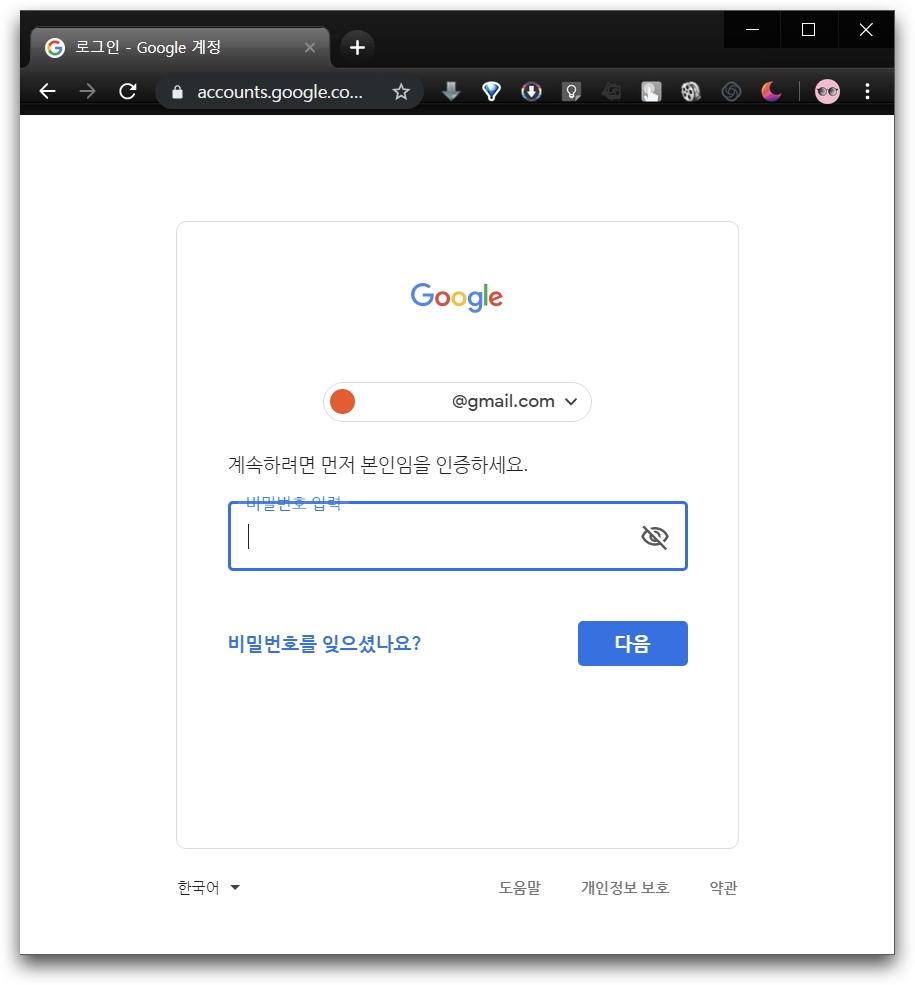
Step 8. 새로 사용할 암호 2회 입력 후 "비밀번호 변경" 클릭 (문자 8자 이상 입력)
* 해당 구글 아이디로 로그인된 디바이스는 로그아웃 처리되므로 재로그인 필요함
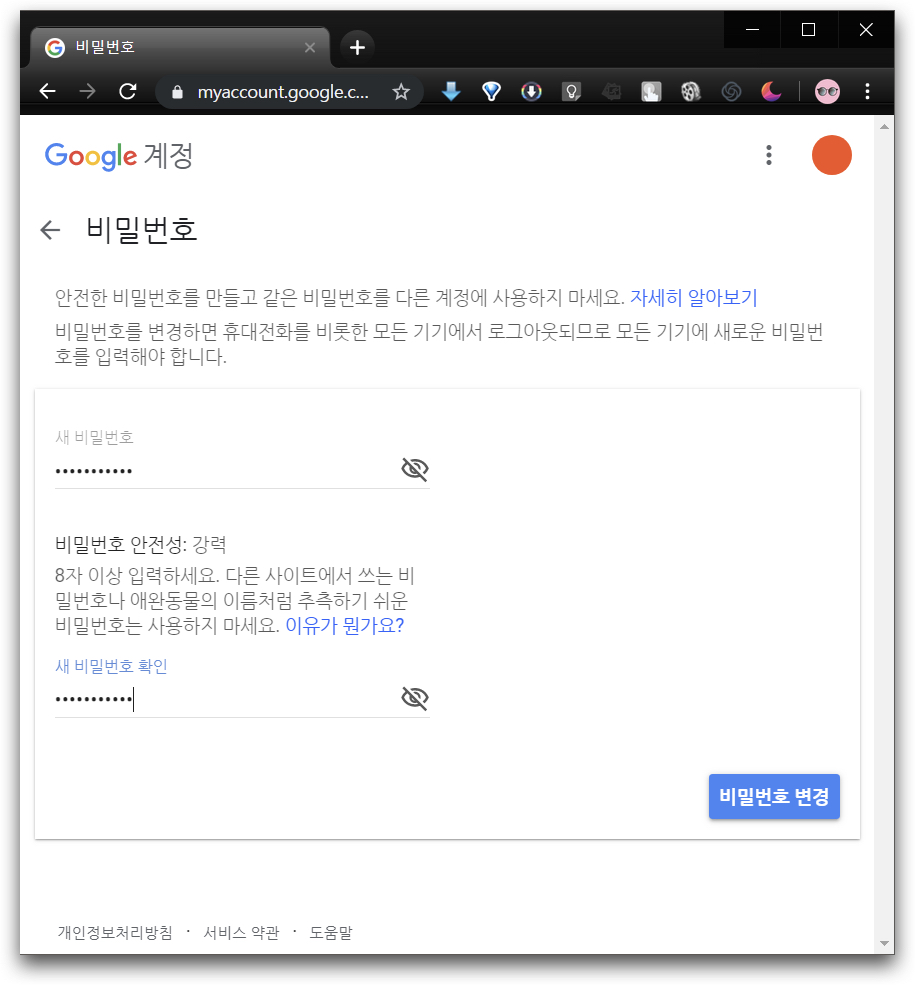
모바일에서 암호 변경 (아이폰 기준)
Step 1. 크롬 브라우저 애플리케이션 실행
Step 2. 인터페이스 우측 하단 중간 점 아이콘 탭
Step 3. 설정 페이지 사용자 프로필 아이콘 탭
Step 4. 비밀번호 변경할 구글 이메일 선택 (다중 계정 로그인 시)
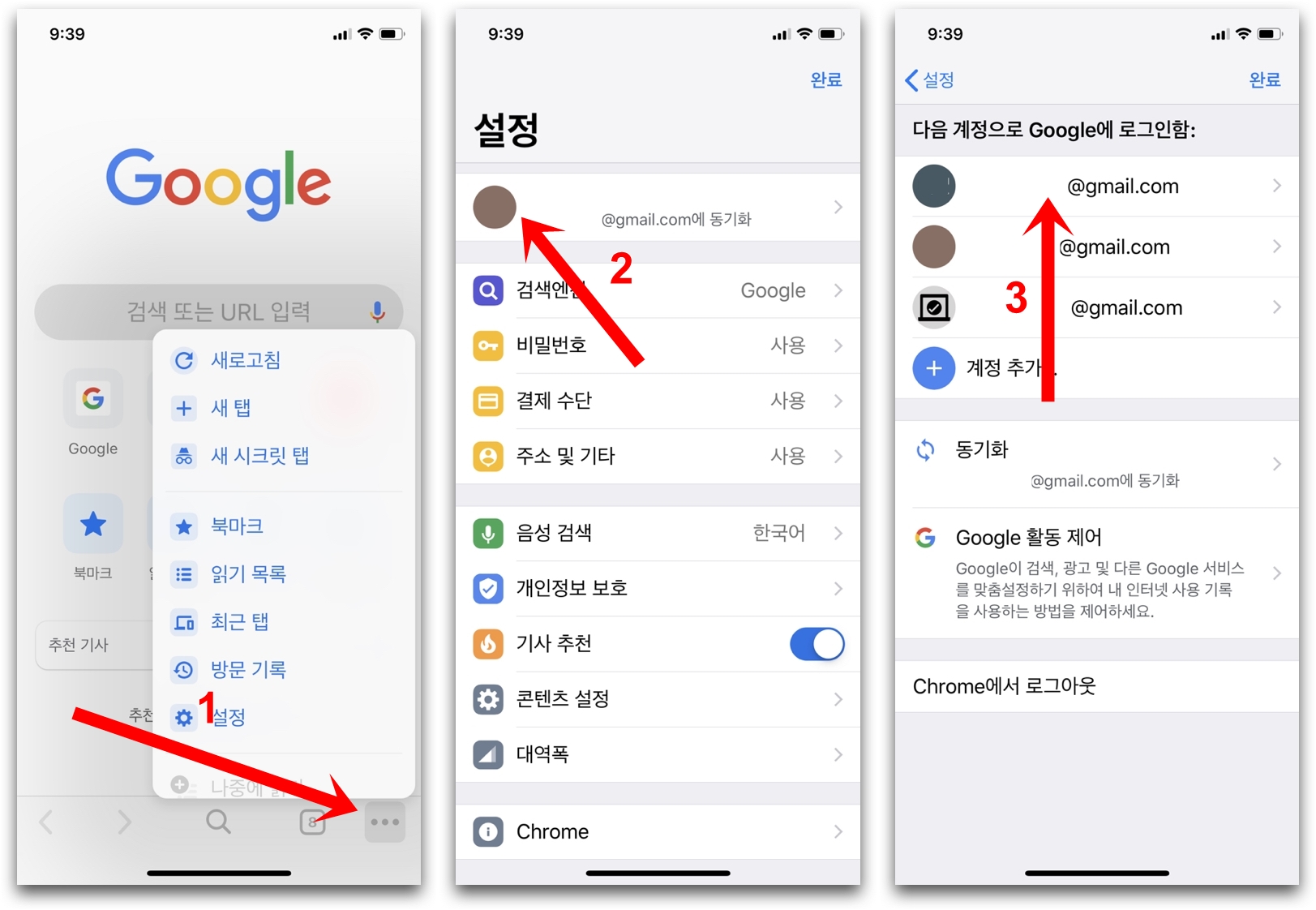
Step 5. 계정 설정에서 "로그인 및 보안" 탭
Step 6. Chrome에 로그인 하단 "비밀번호 변경" 탭
Step 7. 새 비밀번호, 새 비밀번호 확인 2회 암호 입력 후 "비밀번호 변경" 눌러 암호 바꾸기 완료
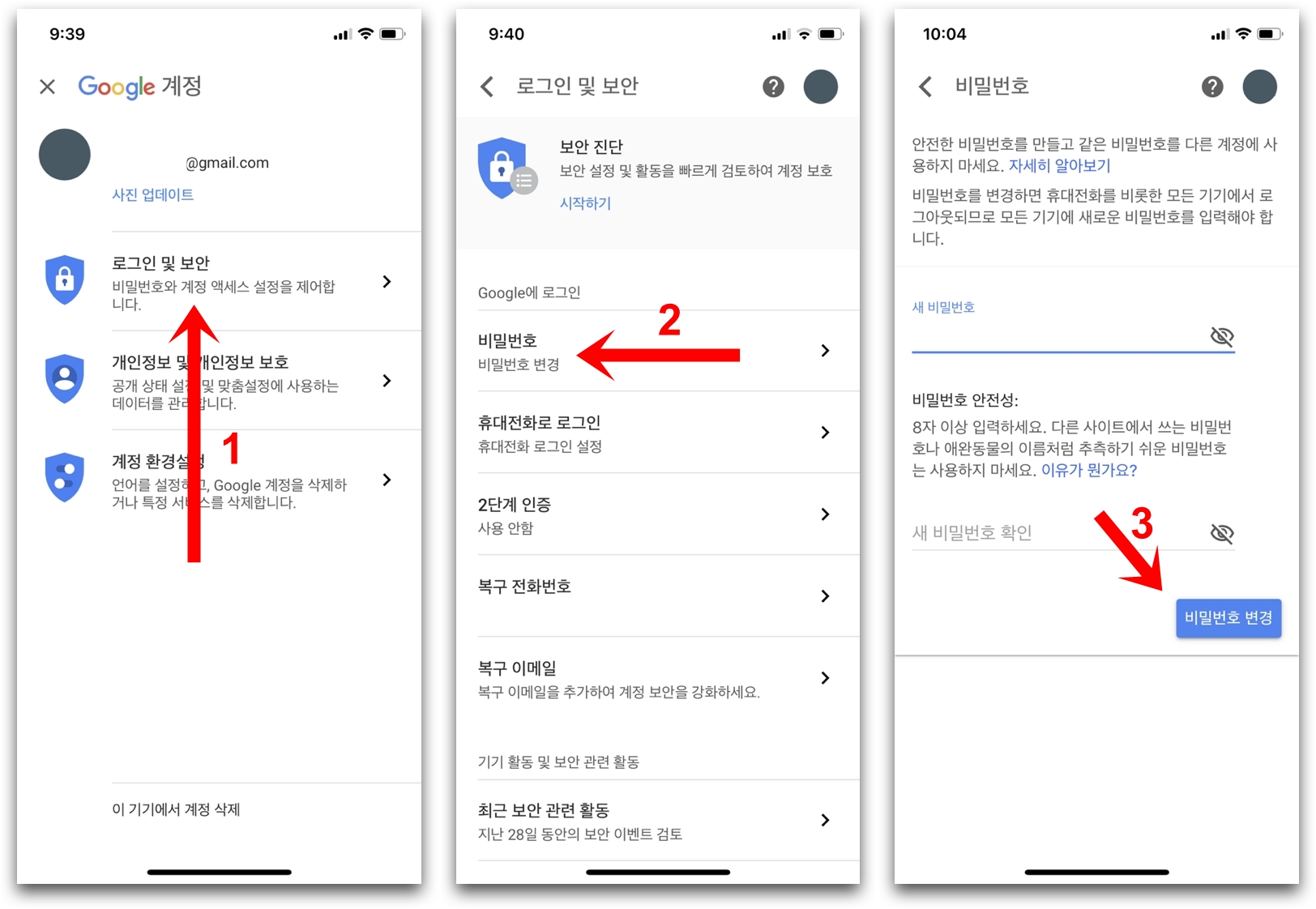
모바일에서 변경 완료 시 "비밀번호가 변경되었습니다." 문구가 적힌 페이지가 출력된다.
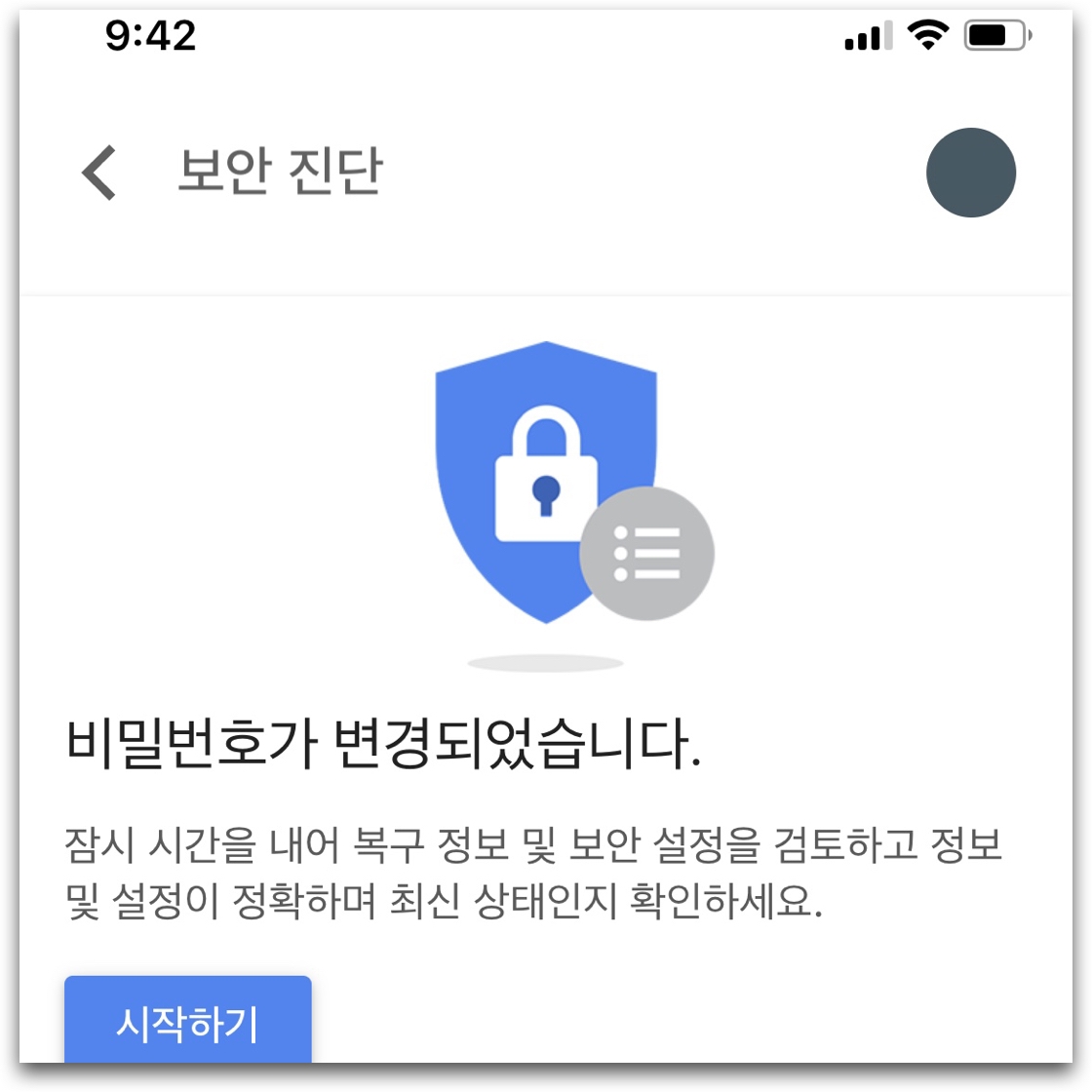
'IT > Windows' 카테고리의 다른 글
| 윈도우10 PC 멜론 스트리밍 이용권 해지하기 (0) | 2019.08.29 |
|---|---|
| 윈도우10 구글 크롬 플래시 허용 설정하기 (0) | 2019.08.28 |
| 이튠즈, 팟플레이어 구간반복 노래 듣기 설정 (0) | 2019.08.22 |
| 구글 계정 성별, 생년월일 비공개 전환하기 (1) | 2019.08.21 |
| 윈도우10 PC "작업 보기" 타임라인 사용 중지하기 (0) | 2019.08.21 |



